Ein kumulatives Update (CU) fasst mehrere neue und zusammengehörige Updates in einem einzigen Paket zusammen. Leider berichten viele Nutzer von Problemen bei der Installation des kumulativen Updates KB5008212, oder der Downloadprozess bleibt bei 0 % oder 99 % hängen. Sollten Sie ebenfalls mit diesem Problem konfrontiert sein, sind wir hier, um Ihnen bei der Lösung zu helfen. Diese Anleitung zeigt Ihnen, wie Sie diesen Fehler auf Ihrem Windows 10-PC beheben können. Los geht’s!
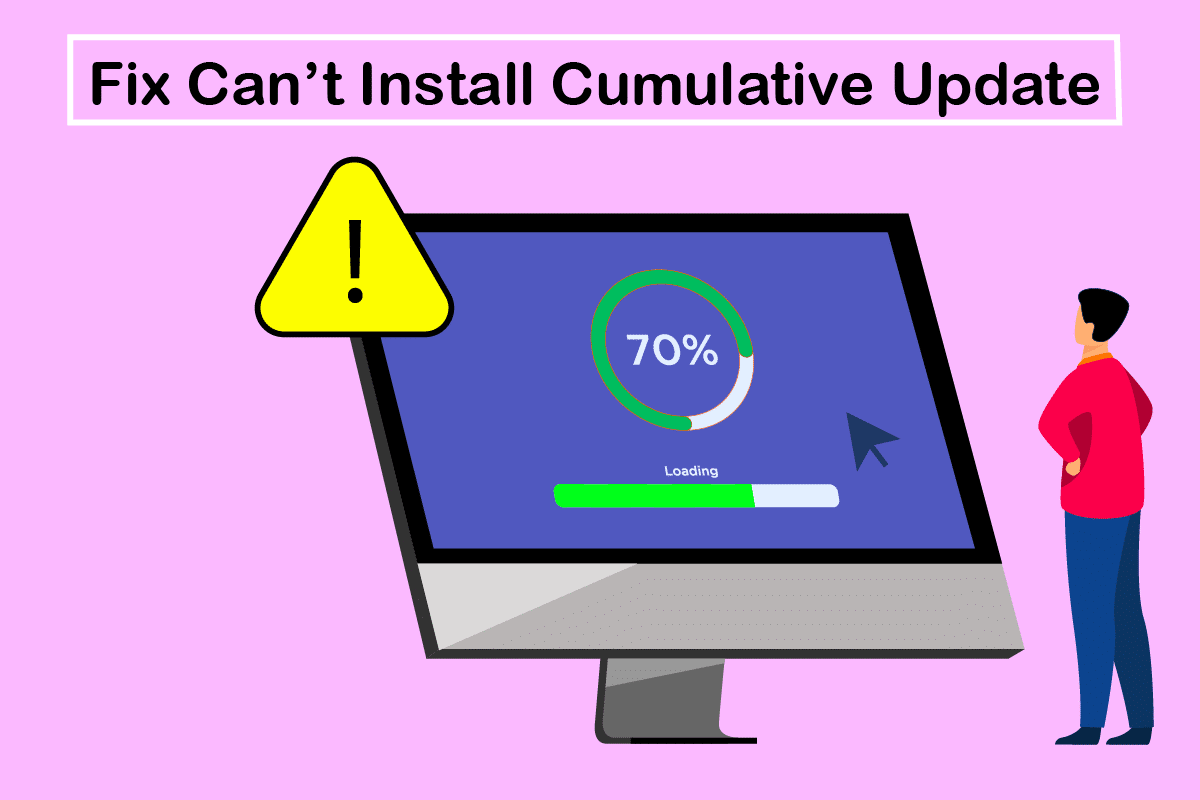
Behebung des Installationsfehlers für das kumulative Update KB5008212 unter Windows 10
Wenn das kumulative Update KB5008212 nicht installiert werden kann oder Probleme während der Installation auftreten, gibt es einige mögliche Ursachen. Betrachten Sie die unten aufgeführten Gründe, um die passenden Fehlerbehebungsmethoden auszuwählen und anzuwenden.
- Bestimmte wichtige Dienste, wie Windows Update und der Intelligente Hintergrundübertragungsdienst, sind auf Ihrem Windows 10-PC deaktiviert.
- Windows Update-Komponenten sind beschädigt oder nicht kompatibel.
- Beschädigte oder inkompatible Systemdateien sind vorhanden.
- Ein vorhandenes Update verhindert die Installation des neuen Updates auf dem PC.
- Antivirusprogramme oder die Windows Defender Firewall blockieren den Downloadvorgang.
Im folgenden Abschnitt werden wir uns mit der Behebung des Update-Fehlers KB5008212 auf Ihrem Windows 10-PC beschäftigen. Das kumulative Update KB5008212 für Windows 10 wurde am 14. Dezember 2021 für Windows 10 2004, v20H2, v21H1 und v21H2 veröffentlicht.
- Es handelt sich um ein Sicherheitsupdate, um einige Sicherheitslücken zu schließen, die im vorherigen Update-Paket gemeldet wurden.
- Zusätzlich behebt dieses kumulative Update andere Fehler, die mit Patches zusammenhängen, auf Ihrem Windows 10-Computer.
- Microsoft empfiehlt seinen Benutzern, ihre Systeme zu aktualisieren (sobald die neueste Version verfügbar ist), um Fehler und Probleme zu vermeiden.
In diesem Abschnitt haben wir eine Liste von Methoden zusammengestellt, die Ihnen bei der Behebung des Fehlers des kumulativen Updates KB5008212 helfen können. Analysieren Sie diese gründlich und befolgen Sie die Methoden in der vorgegebenen Reihenfolge, um optimale Ergebnisse zu erzielen.
Es wird empfohlen, einen Systemwiederherstellungspunkt zu erstellen, um Ihr System auf einen vorherigen Zustand zurücksetzen zu können, falls etwas schiefgeht.
Methode 1: Starten Sie den PC im abgesicherten Modus
Jegliche Software oder Anwendung von Drittanbietern auf Ihrem Windows 10-PC kann den Downloadvorgang beeinträchtigen und so zum Fehler des kumulativen Updates KB5008212 beitragen. Starten Sie Ihren Computer im abgesicherten Modus, um Konflikte mit Drittanbieterprogrammen zu minimieren. Führen Sie einen sauberen Neustart von Windows 10 durch, indem Sie unsere Anleitung befolgen.
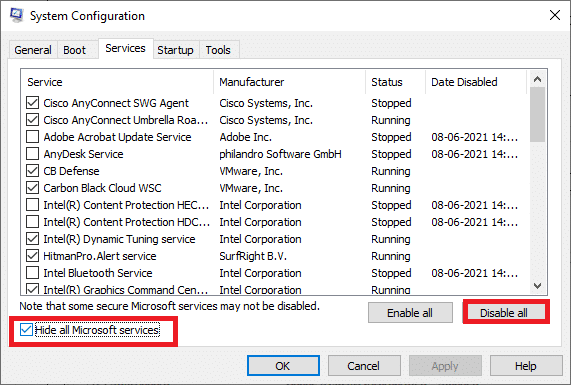
Nach dem Starten des Computers im abgesicherten Modus überprüfen Sie, ob Sie die kumulativen Updates installieren können. Falls dies der Fall ist, deinstallieren Sie alle kürzlich installierten Programme oder Anwendungen von Ihrem Computer.
Methode 2: Führen Sie die Windows Update-Problembehandlung aus
Wenn auf Ihrem PC beschädigte Windows Update-Komponenten vorhanden sind, können Sie keine neuen Updates installieren. Nutzen Sie das in Windows 10 integrierte Tool, um fehlerhafte Update-Komponenten auf Ihrem Computer zu reparieren. Durch das Ausführen der Windows Update-Problembehandlung werden Probleme mit der Netzwerkverbindung, beschädigte Windows Update-Komponenten und ungültige Registrierungsschlüssel auf Ihrem Computer behoben, die zum Fehler „Kumulatives Update KB5008212 kann nicht installiert werden“ beitragen. Befolgen Sie die Anweisungen in unserer Anleitung zur Verwendung der Windows Update-Problembehandlung.

Führen Sie die Schritte wie angegeben aus, um die von der Problembehandlung identifizierten Probleme zu lösen.
Methode 3: Starten Sie wichtige Windows-Dienste neu
Einige wichtige Windows-Dienste, wie Windows Update und der Intelligente Hintergrundübertragungsdienst, müssen auf Ihrem Computer aktiviert sein, um Aktualisierungsprobleme zu vermeiden. Sind diese Dienste deaktiviert, ist der Fehler „Kumulatives Update KB5008212 kann nicht installiert werden“ wahrscheinlicher. Starten Sie daher wichtige Windows-Dienste wie unten beschrieben neu.
1. Drücken Sie die Windows-Taste, geben Sie „Dienste“ ein und klicken Sie auf „Als Administrator ausführen“.
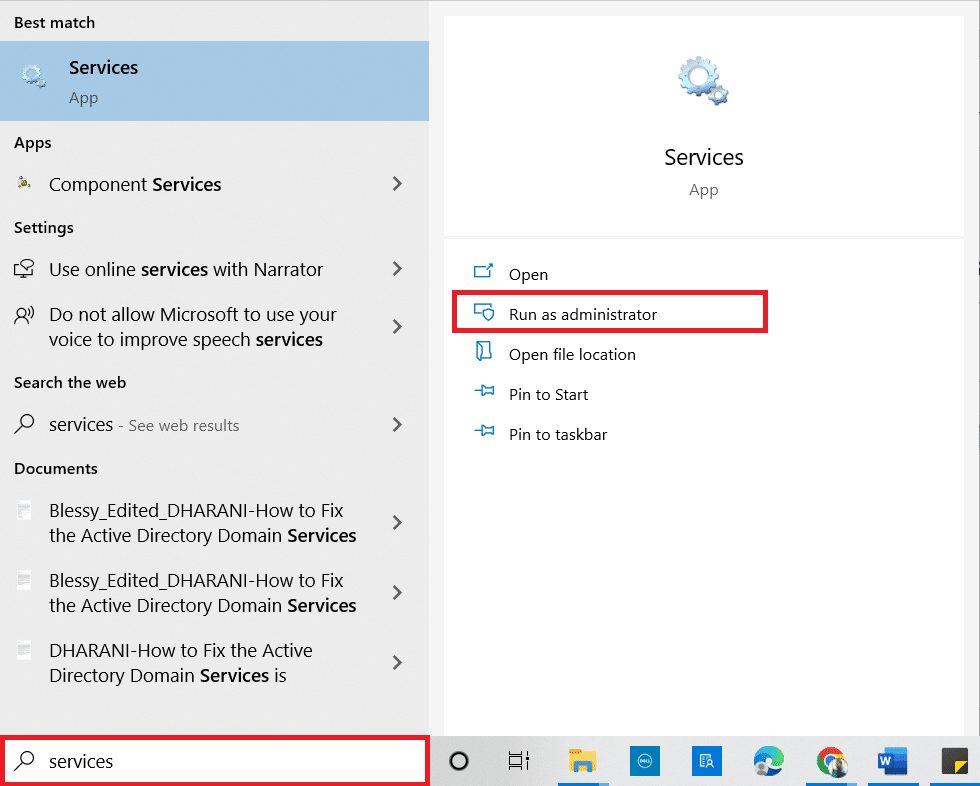
2. Scrollen Sie nach unten und doppelklicken Sie auf „Intelligenter Hintergrundübertragungsdienst“.

3. Wählen Sie den Starttyp „Automatisch“ wie gezeigt.
Hinweis: Wenn der Dienststatus „Beendet“ lautet, klicken Sie auf „Start“. Wenn der Dienststatus „Wird ausgeführt“ lautet, klicken Sie auf „Beenden“ und dann erneut auf „Start“.
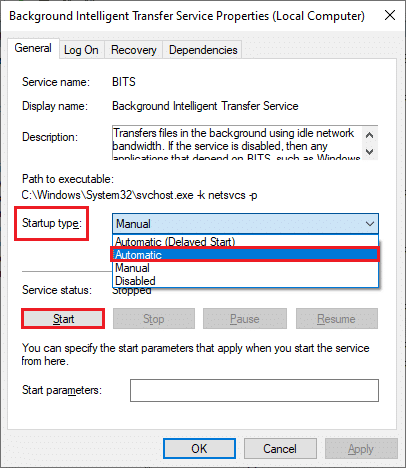
4. Klicken Sie auf „Übernehmen“ > „OK“, um die Änderungen zu speichern.
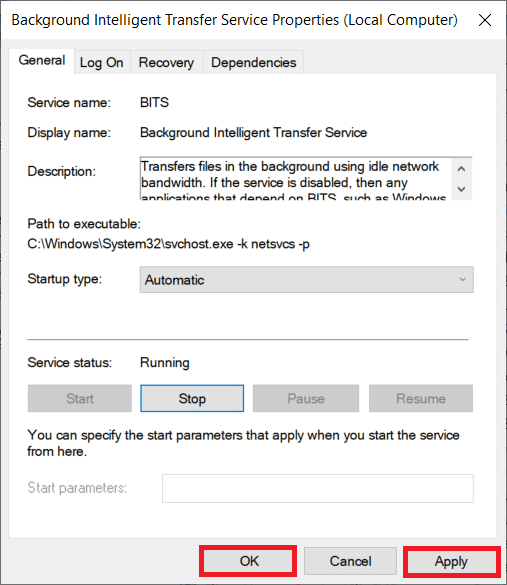
5. Wiederholen Sie diese Schritte für andere Windows-Dienste wie „Kryptografiedienste“, „MSI-Installer“ und „Windows Update-Dienste“.
Methode 4: Systemdateien reparieren
Manchmal können Systemdateien aufgrund verschiedener Ursachen beschädigt werden, wie z.B. Malware-Angriffe, unsachgemäßes Herunterfahren oder unvollständige Windows-Update-Installationen. Diese beschädigten Dateien verhindern die Installation neuer Updates auf Ihrem Computer. In diesem Fall ist es ratsam, diese beschädigten Dateien zu reparieren. Glücklicherweise verfügt Ihr Windows 10-PC über integrierte Reparaturtools wie den System File Checker (SFC) und Deployment Image Servicing and Management (DISM). Folgen Sie unserer Anleitung zum Reparieren von Systemdateien unter Windows 10, um alle beschädigten Dateien zu reparieren.
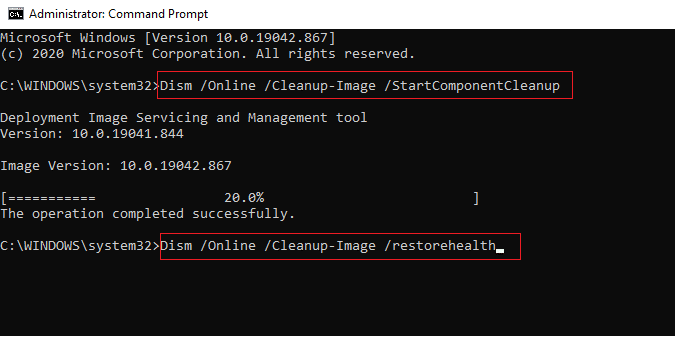
Methode 5: Softwareverteilungsordner löschen
Wenn Sie sicher sind, dass die Windows Update-Dienste ausgeführt werden, aber weiterhin keine kumulativen Updates installieren können, gibt es eine weitere einfache Problemumgehung zur Behebung von Update-Problemen. Beenden Sie zuerst den Windows Update-Dienst und löschen Sie den Softwareverteilungsordner im Datei-Explorer. Starten Sie dann die Windows Update-Dienste erneut. Befolgen Sie die nachstehenden Anweisungen.
1. Öffnen Sie das Fenster „Dienste“ als Administrator, wie in Methode 3 beschrieben.
2. Scrollen Sie nach unten und klicken Sie mit der rechten Maustaste auf „Windows Update“.
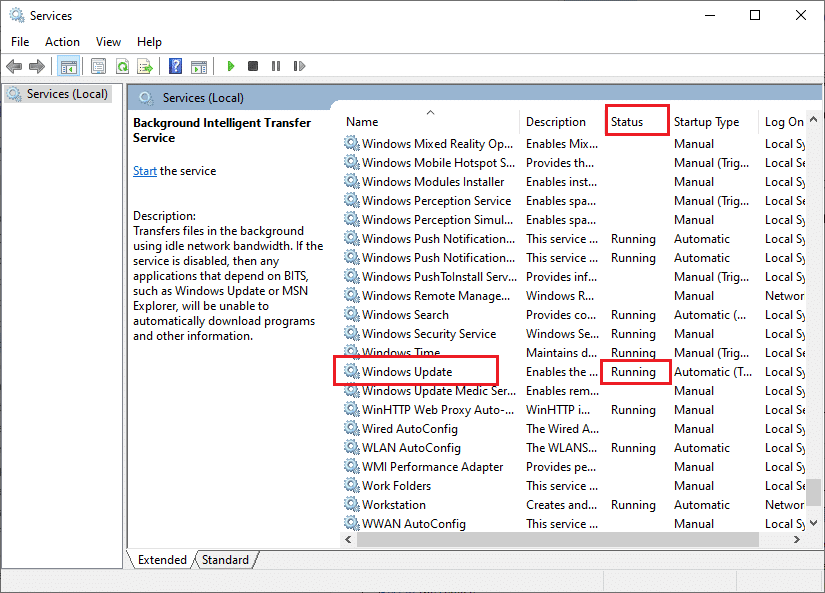
3A. Wenn der Status nicht auf „Wird ausgeführt“ gesetzt ist, fahren Sie mit Schritt 4 fort.
3B. Wenn der Status „Wird ausgeführt“ lautet, klicken Sie auf „Beenden“, wie gezeigt.
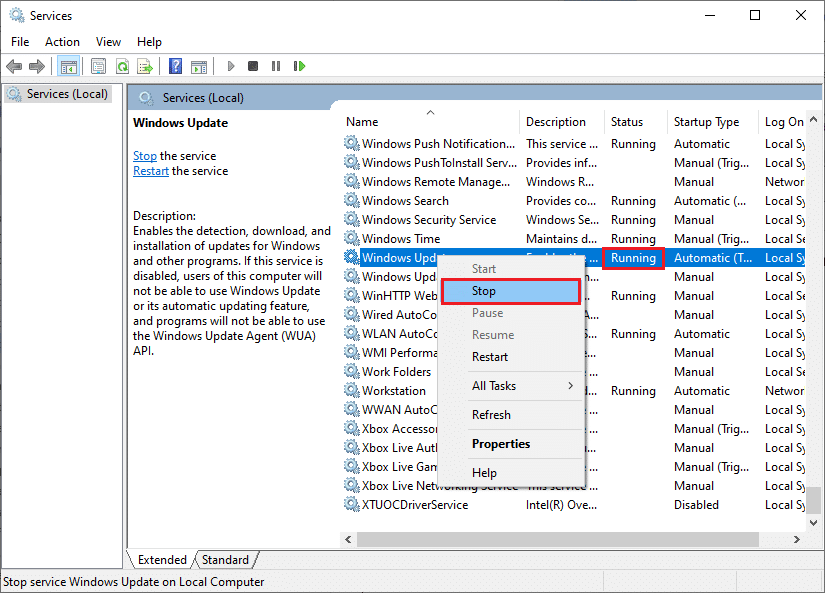
5. Öffnen Sie den Datei-Explorer, indem Sie gleichzeitig die Windows-Taste + E drücken.
6. Navigieren Sie zum folgenden Pfad:
C:WindowsSoftwareDistributionDataStore
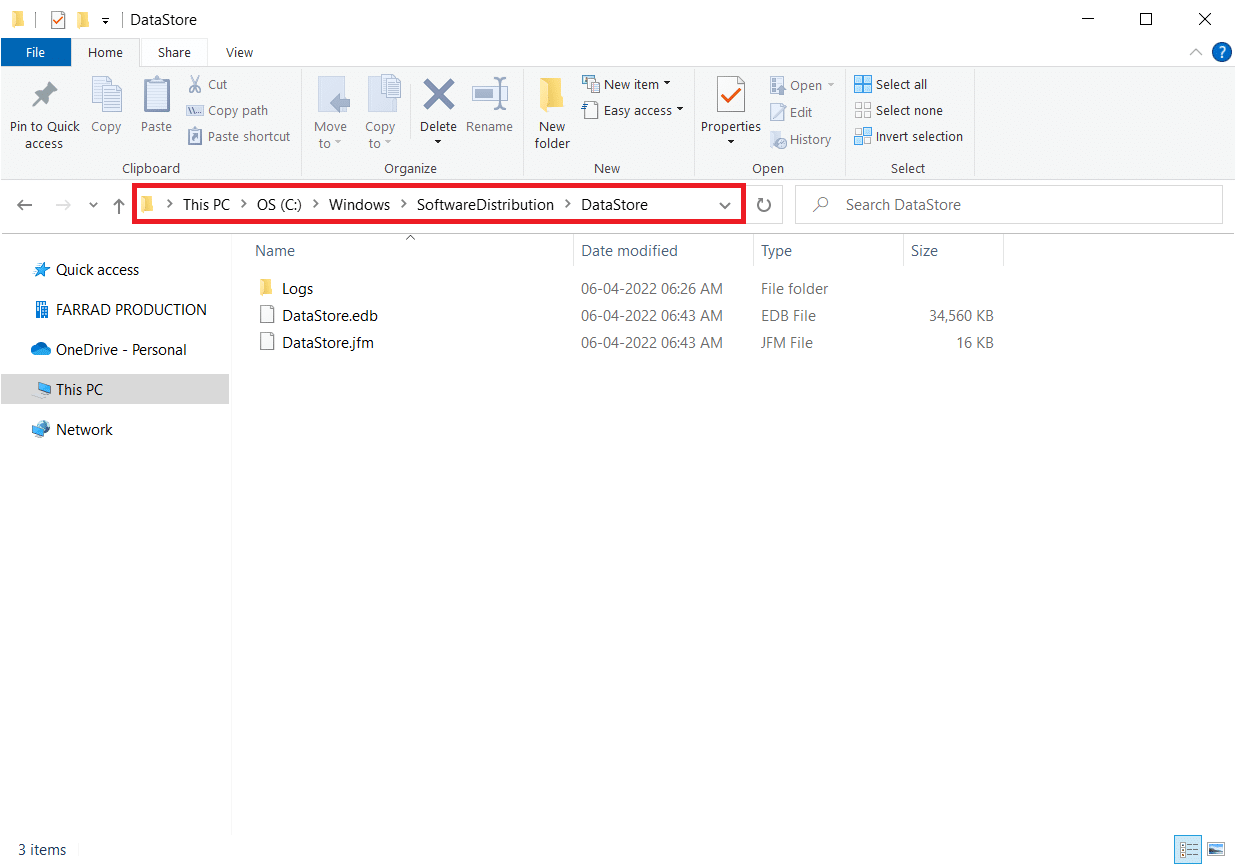
7. Drücken Sie gleichzeitig Strg + A, um alle Dateien auszuwählen.
8. Klicken Sie mit der rechten Maustaste darauf und wählen Sie „Löschen“.
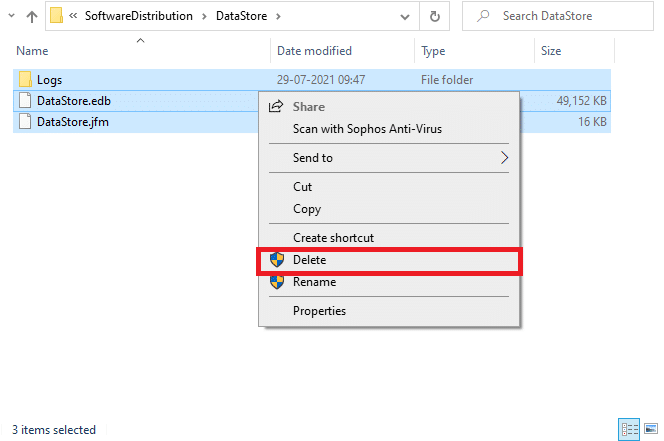
9. Navigieren Sie auf ähnliche Weise zum folgenden Pfad:
C:WindowsSoftwareDistributionDownload.
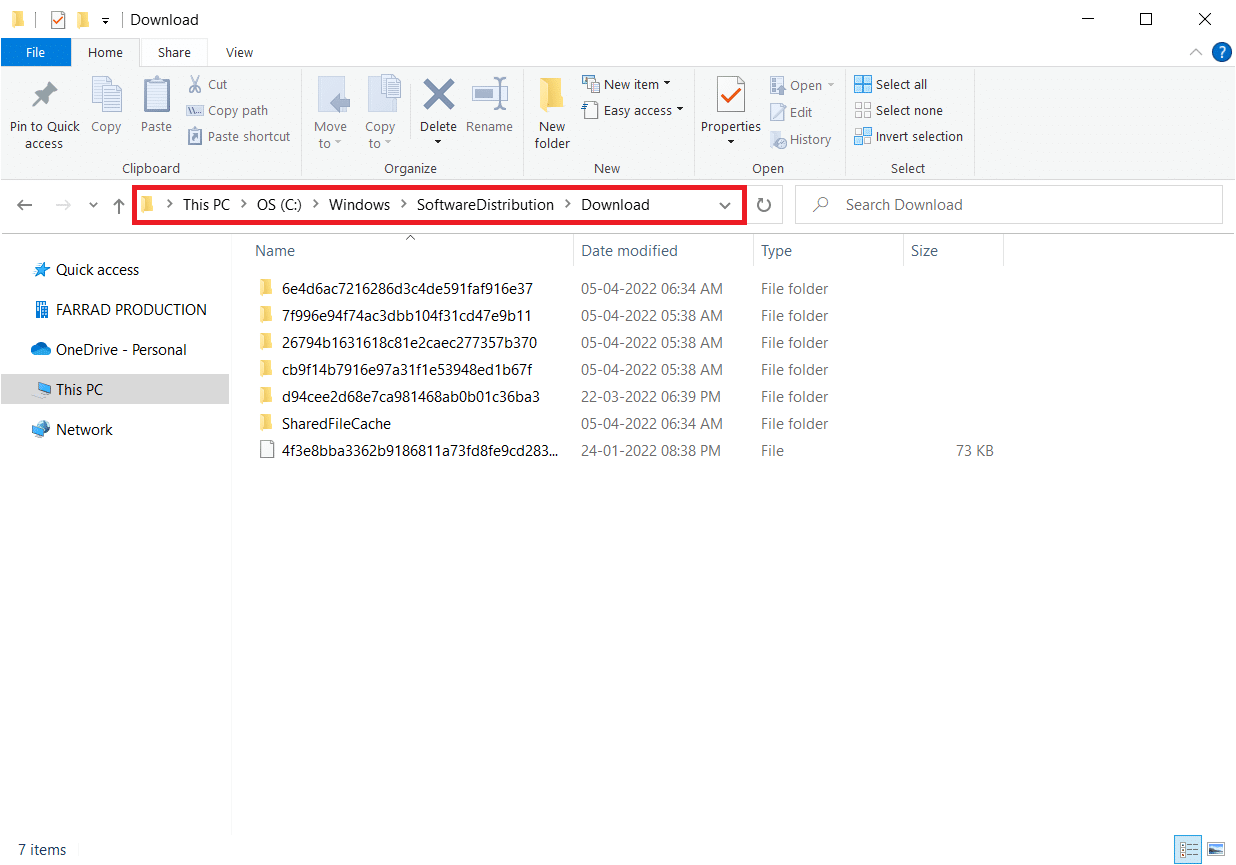
10. Wählen Sie alle Dateien und Ordner aus, indem Sie Strg + A drücken.
11. Klicken Sie mit der rechten Maustaste darauf und wählen Sie „Löschen“.
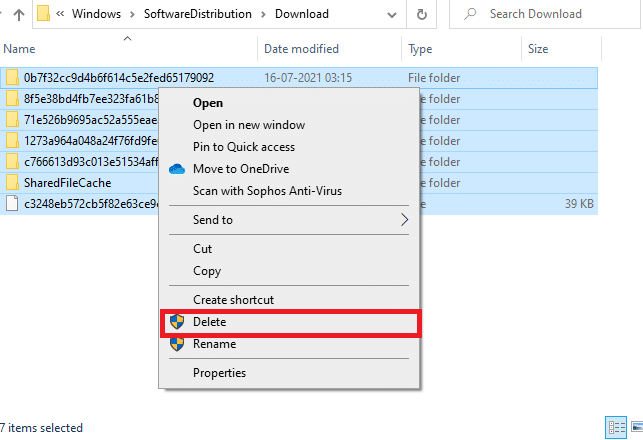
12. Wechseln Sie zurück zum Fenster „Dienste“, klicken Sie mit der rechten Maustaste auf „Windows Update“ und wählen Sie „Start“.
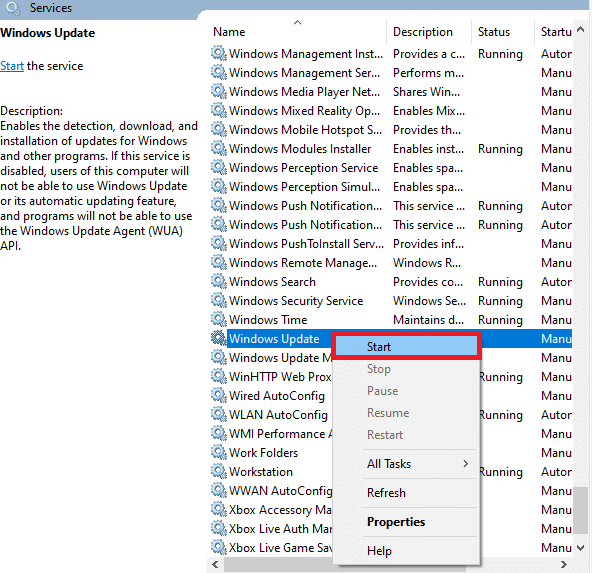
Methode 6: Antivirus vorübergehend deaktivieren
Ihr Antivirenprogramm kann fälschlicherweise die Installation neuer Updates auf Ihrem PC verhindern. Es ist oft schwierig, dies zu erkennen und zu beheben. Antivirenprogramme wie Norton und Avast können jedes neue Windows-Update blockieren. Daher wird empfohlen, alle eingebauten oder Drittanbieter-Antivirenprogramme vorübergehend zu deaktivieren, um das Problem zu beheben. Beachten Sie unsere Anleitung zum vorübergehenden Deaktivieren von Antivirenprogrammen unter Windows 10 und befolgen Sie die Anweisungen, um Ihr Antivirenprogramm vorübergehend zu deaktivieren.
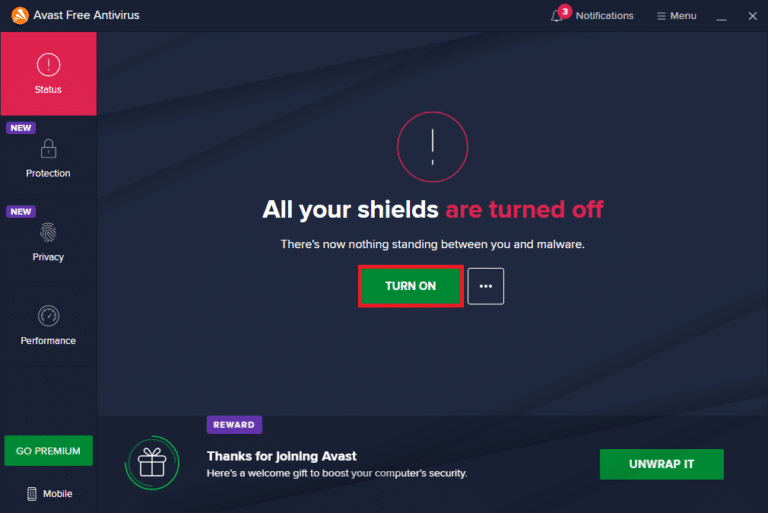
Achten Sie darauf, Ihr Antivirenprogramm nach der Installation der kumulativen Updates auf Ihrem Windows 10-PC wieder zu aktivieren, da ein System ohne Schutzsoftware immer ein Sicherheitsrisiko darstellt.
Methode 7: Google DNS verwenden
Ein Domain Name System (DNS) ist entscheidend für die Herstellung einer Internetverbindung. Manchmal sind die von Ihrem Internetdienstanbieter bereitgestellten DNS-Adressen möglicherweise langsam, was dazu führt, dass Sie den Fehler „Kumulatives Update KB5008212“ auf Ihrem Windows 10-PC nicht installieren können. Google DNS bietet mit den IP-Adressen 8.8.8.8 und 8.8.4.4 eine einfache und leicht zu merkende Möglichkeit, eine sichere DNS-Verbindung zwischen Client und Server herzustellen.
Hier finden Sie unsere einfache Anleitung zum Ändern der DNS-Einstellungen in Windows 10, mit der Sie Ihre DNS-Adressen auf Ihrem Computer ändern können. Sie können auf Ihrem Windows 10-Computer auch zu einem beliebigen Open DNS oder Google DNS wechseln, indem Sie unserer Anleitung zum Wechseln zu OpenDNS oder Google DNS unter Windows folgen. Befolgen Sie die Anweisungen und prüfen Sie, ob Sie die kumulativen Updates auf Ihrem PC installieren können.
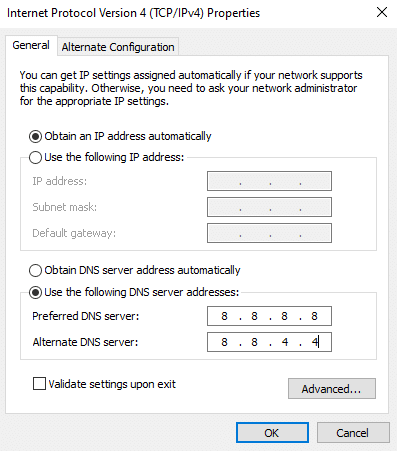
Methode 8: Deinstallieren Sie die letzten Updates
Alle früheren inkompatiblen Updates auf Ihrem Windows 10-PC erlauben möglicherweise nicht das Herunterladen neuer Updates. Daher ist es ratsam, die kürzlich installierten Updates zu deinstallieren, um den Fehler „Kumulatives Update KB5008212 kann nicht installiert werden“ zu beheben. Dies ist sehr einfach zu erledigen, und die Schritte werden wie folgt gezeigt.
1. Drücken Sie die Windows-Taste und geben Sie „Systemsteuerung“ ein. Klicken Sie dann wie gezeigt auf „Öffnen“.
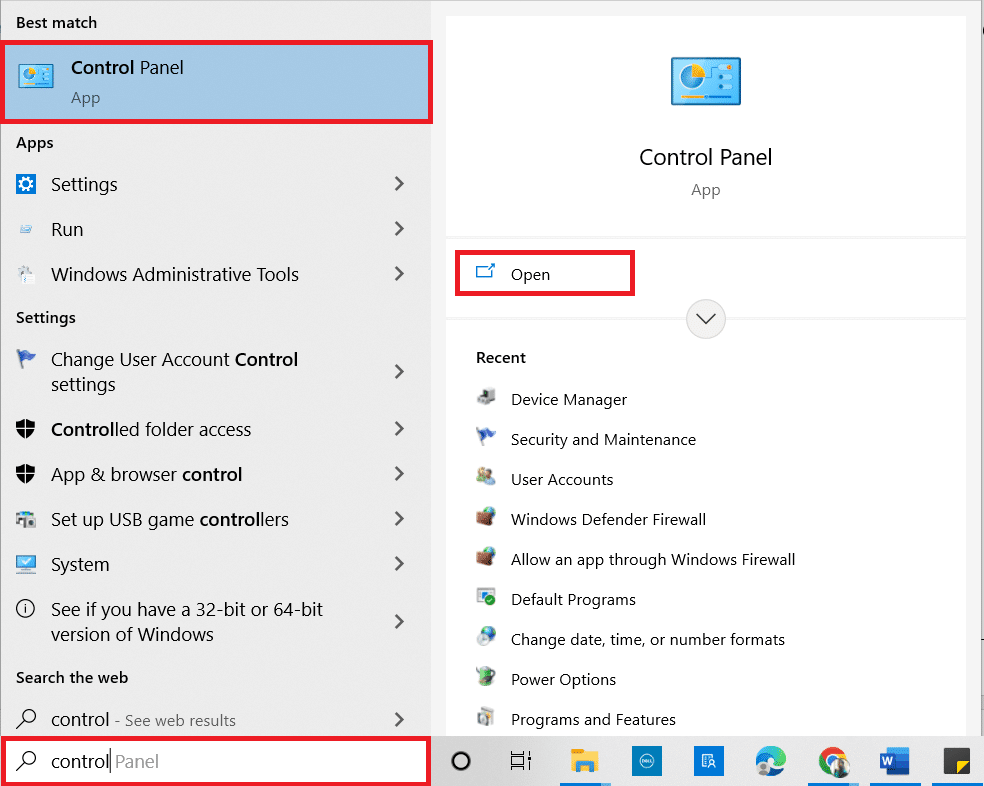
2. Stellen Sie die „Anzeigen nach“-Option auf „Kategorie“.
3. Klicken Sie im Menü „Programme“ auf „Programm deinstallieren“.
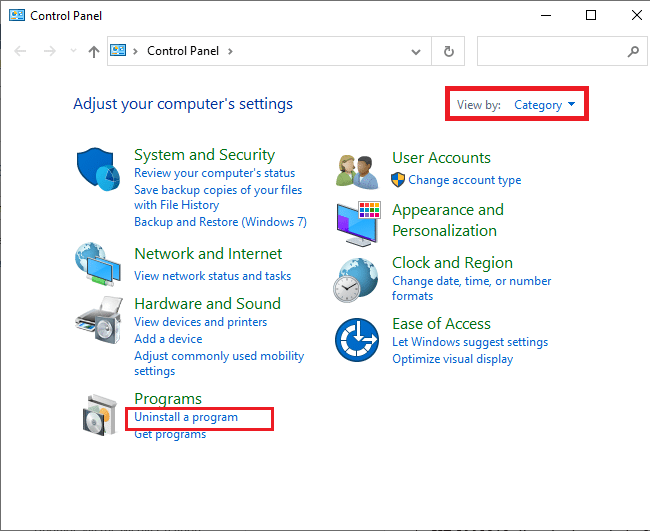
4. Klicken Sie im linken Bereich auf „Installierte Updates anzeigen“.
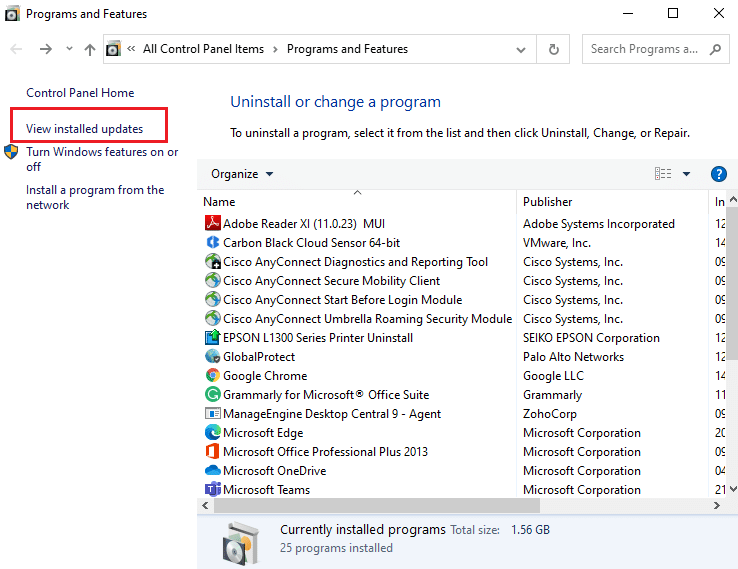
5. Suchen Sie das neueste Update (sortiert nach Installationsdatum), wählen Sie es aus und klicken Sie auf „Deinstallieren“.
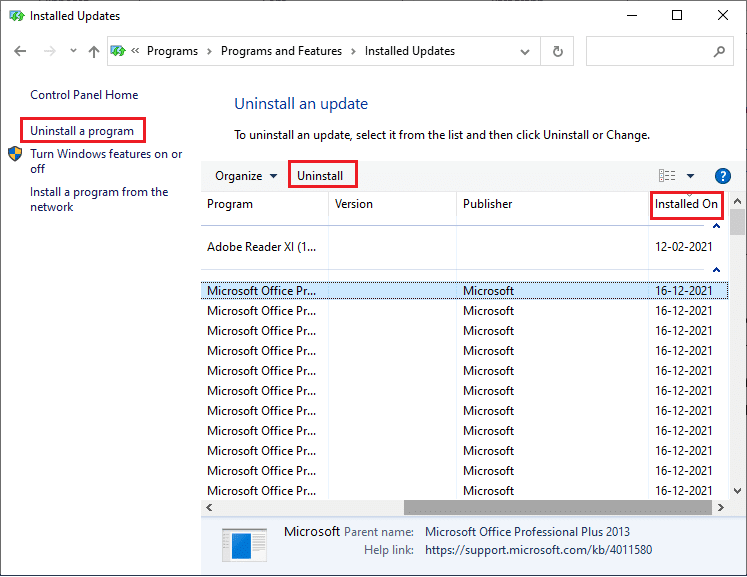
6. Bestätigen Sie alle Aufforderungen und starten Sie Ihren PC neu.
Methode 9: Windows Update-Komponenten zurücksetzen
Um die Stabilität Ihres Windows 10-PCs zu gewährleisten, müssen Sie sicherstellen, dass keine beschädigten Komponenten vorhanden sind. Alle Windows Update-Dateien werden auf Ihrem Computer gespeichert, und wenn sie beschädigt oder inkompatibel sind, können verschiedene Probleme auftreten. Um die beschädigten Windows Update-Komponenten zu reparieren, folgen Sie unserer Anleitung zum Zurücksetzen von Windows Update-Komponenten unter Windows 10.
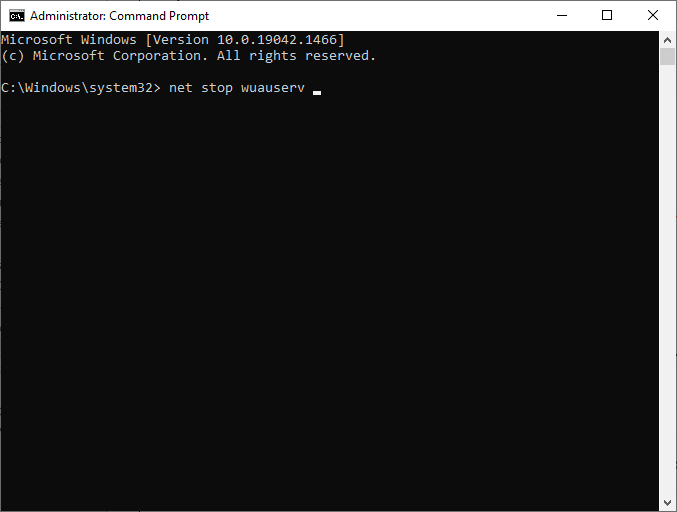
Dieser einfache Vorgang umfasst das Ausführen einer Reihe von Befehlen in der Eingabeaufforderung, um alle wichtigen Windows-Dienste auf Ihrem Windows 10-PC neu zu starten. Nachdem Sie alle Befehle ausgeführt haben, prüfen Sie, ob Sie die kumulativen Updates installieren können.
Methode 10: Updates manuell installieren
Wenn alle anderen oben genannten Methoden nicht funktionieren, können Sie das kumulative Update KB5008212 immer noch manuell herunterladen. Die Webseite mit dem Update-Verlauf von Windows 10 enthält die gesamte Historie der Updates, die für Ihren Windows-Computer veröffentlicht wurden. Folgen Sie den unten aufgeführten Anweisungen, um KB5008212-Updates zu installieren.
1. Drücken Sie gleichzeitig die Windows-Taste + I, um die Einstellungen Ihres Systems zu öffnen.
2. Klicken Sie auf „Update & Sicherheit“.
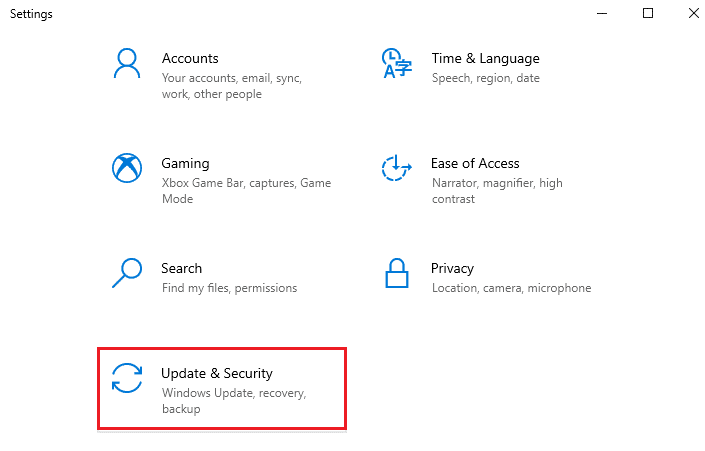
3. Wählen Sie die Option „Updateverlauf anzeigen“.
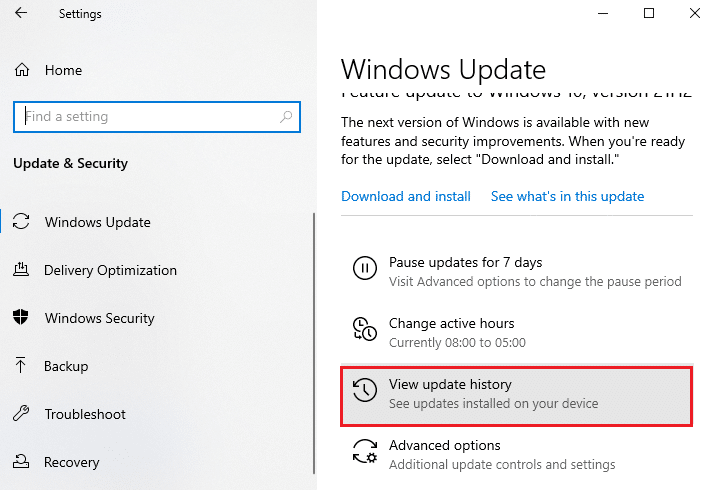
4. Stellen Sie sicher, dass die KB-Nummer (KB5008212) aufgrund von Fehlern aussteht.
5. Geben Sie die KB-Nummer in die Suchleiste des Microsoft Update-Katalogs ein.
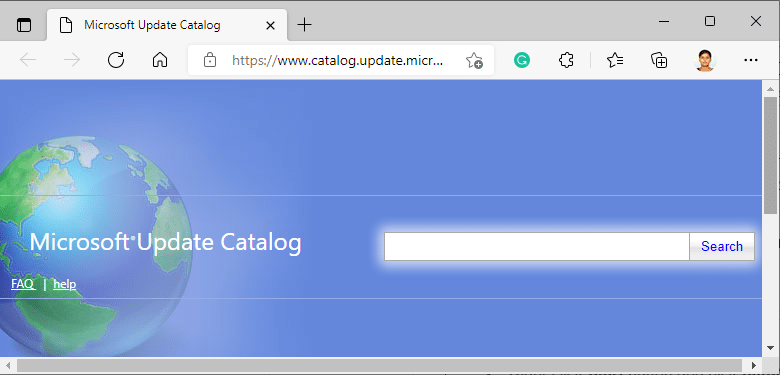
6. Klicken Sie auf „Herunterladen“, entsprechend Ihrem KB5008212-Update, und folgen Sie den Anweisungen auf dem Bildschirm, um den Vorgang abzuschließen.
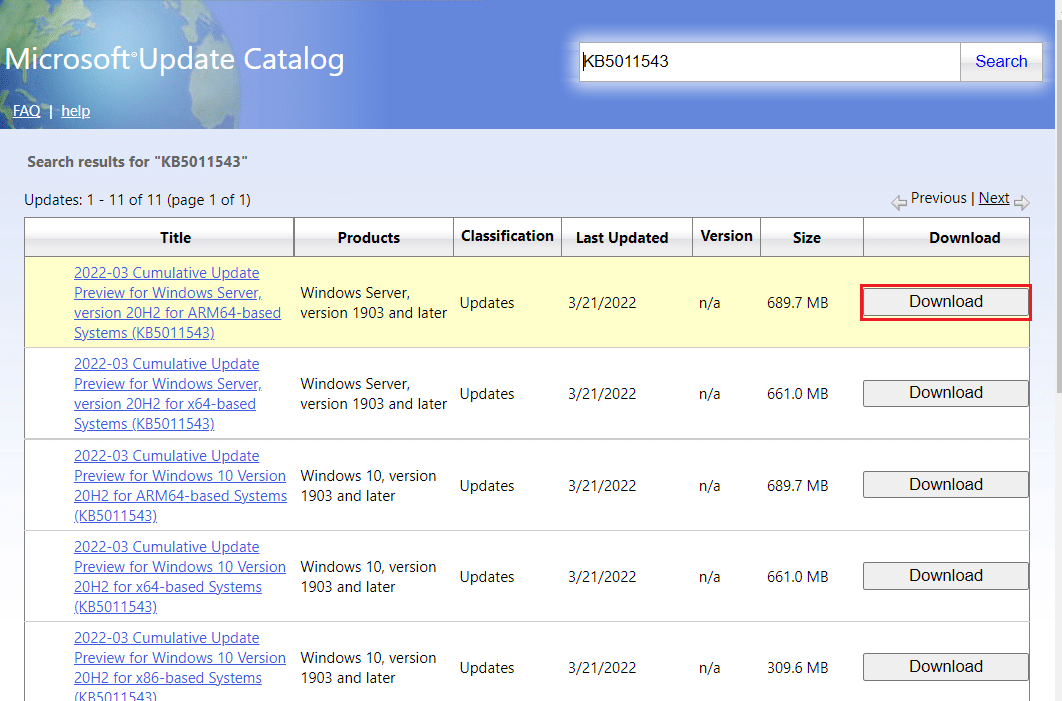
Methode 11: Media Creation Tool verwenden
Wenn Sie das kumulative Update KB5008212 nicht manuell installieren können, können Sie versuchen, es mit dem Media Creation Tool zu installieren. Dies ist die offizielle Download-Plattform von Microsoft zur Behebung von Aktualisierungsfehlern auf Ihrem Windows 10-PC. Folgen Sie den unten aufgeführten Schritten, um dies zu tun.
1. Öffnen Sie einen beliebigen Browser und starten Sie die offizielle Downloadseite des Media Creation Tools.
2. Klicken Sie auf die Schaltfläche „Tool jetzt herunterladen“ unter „Windows 10-Installationsmedium erstellen“.
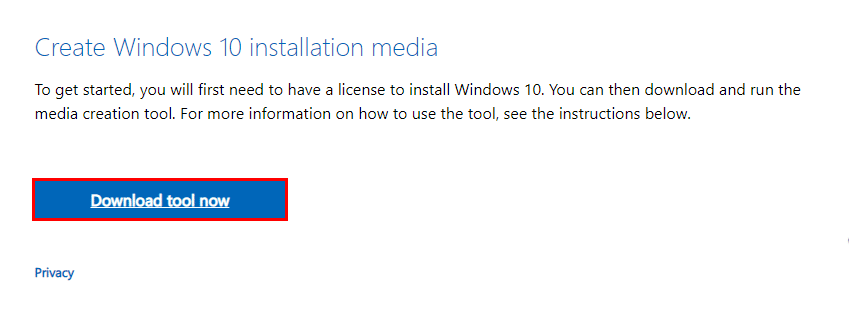
3. Klicken Sie auf die Setup-Datei, um das Installationsprogramm auszuführen, und klicken Sie gegebenenfalls in der Benutzerkontensteuerung auf „Ja“.
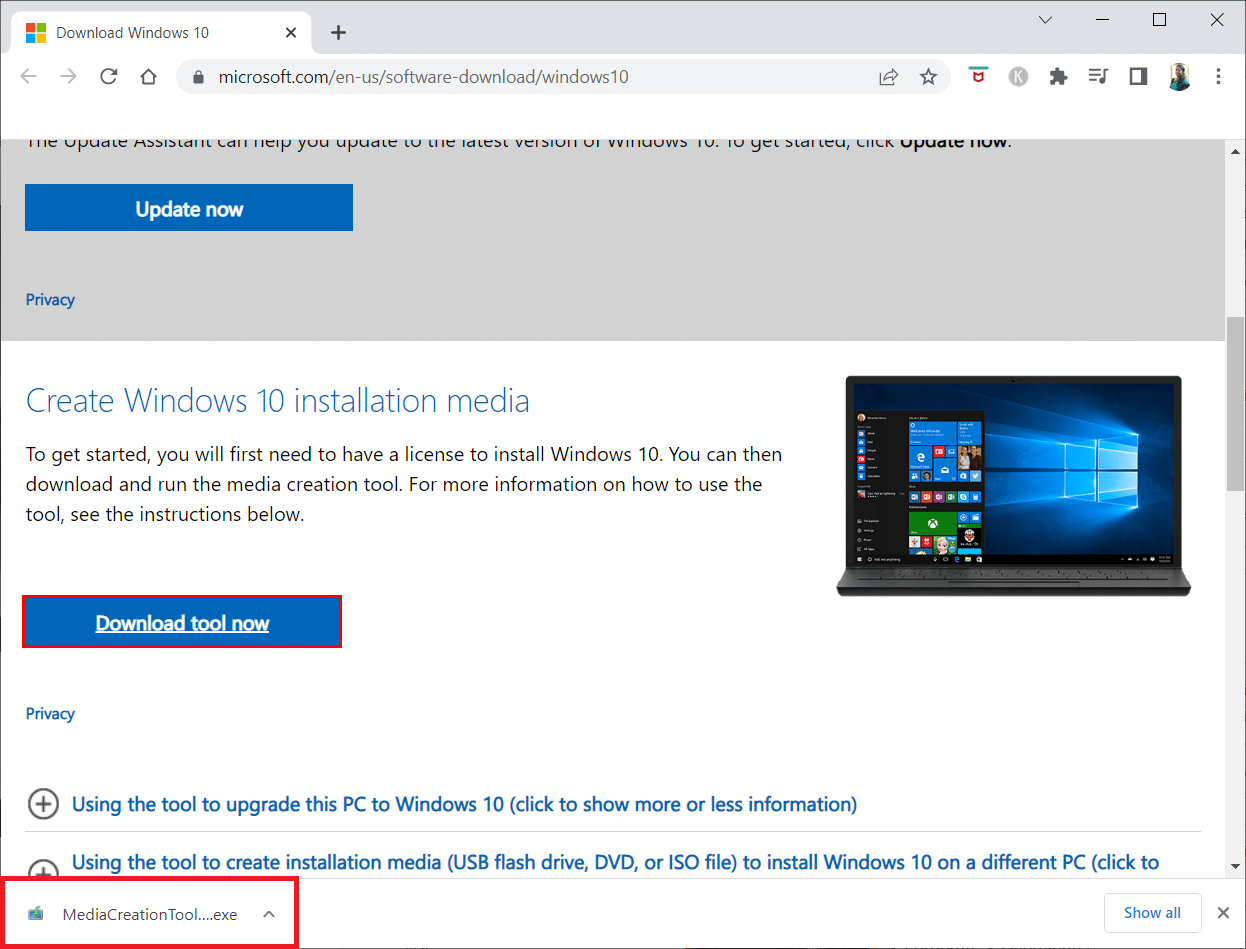
4. Klicken Sie im Fenster „Windows 10 Setup“ auf die Schaltfläche „Akzeptieren“.

5. Warten Sie, bis der Scan abgeschlossen ist, wählen Sie „Diesen PC jetzt aktualisieren“ und klicken Sie auf „Weiter“.
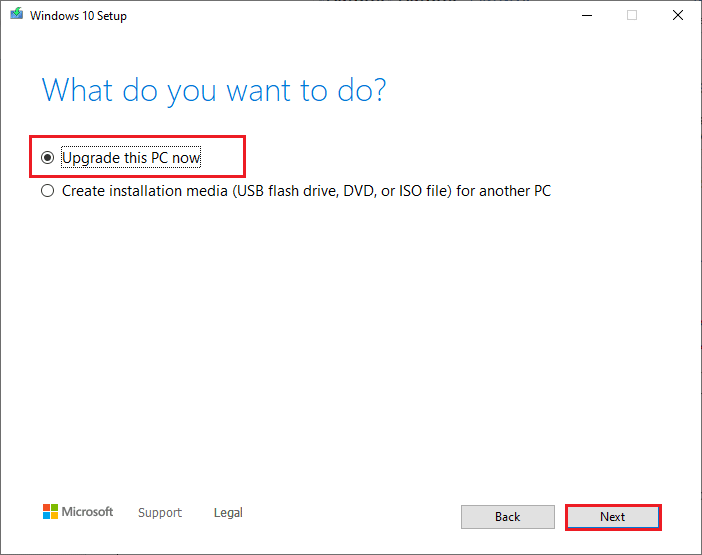
6. Warten Sie, bis die Windows-ISO auf Ihren PC heruntergeladen wurde, und klicken Sie auf „Akzeptieren“.
Hinweis: Warten Sie, bis alle ausstehenden Updates auf Ihrem Computer installiert sind, damit das Media Creation Tool Ihr Betriebssystem auf die neueste Version aktualisieren kann.
7. Klicken Sie auf „Installieren“, um den Vorgang abzuschließen.
Methode 12: Systemwiederherstellung durchführen
Wenn Sie mit keiner dieser Methoden erfolgreich sind, bleibt nur die Möglichkeit, Ihren Computer auf einen früheren Zustand zurückzusetzen. Folgen Sie unserer Anleitung zur Verwendung der Systemwiederherstellung unter Windows 10 und implementieren Sie die Schritte. Nach der Wiederherstellung wird Ihr Computer in einem früheren Zustand sein, in dem der Fehler möglicherweise nicht mehr auftritt.
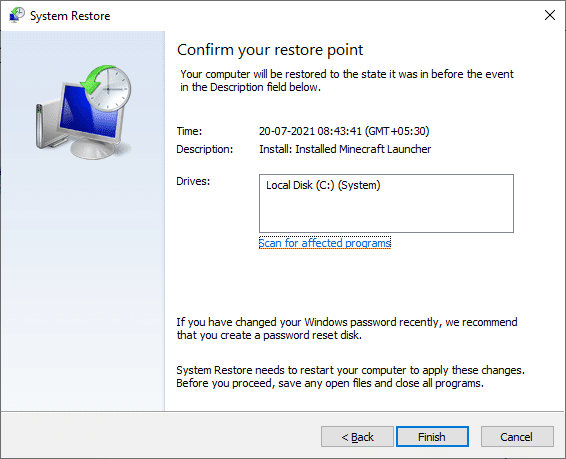
Nach der Wiederherstellung Ihres Windows 10-PCs überprüfen Sie, ob Sie das kumulative Update KB5008212 installieren können.
Methode 13: PC zurücksetzen
Wenn das Problem weiterhin besteht, besteht die letzte Möglichkeit darin, die Systemdateien neu zu installieren. Dies kann durch eine „Clean Install“ erreicht werden. Dies löscht das vorherige Betriebssystem, die gespeicherten Daten, Einstellungen und alle Ihre persönlichen Dateien. Ein neues Betriebssystem wird dann mit allen Updates installiert. Sie können Windows 10 aber auch zurücksetzen, ohne Ihre Daten zu verlieren. Befolgen Sie dazu unsere Anleitung zum Zurücksetzen von Windows 10 ohne Datenverlust.
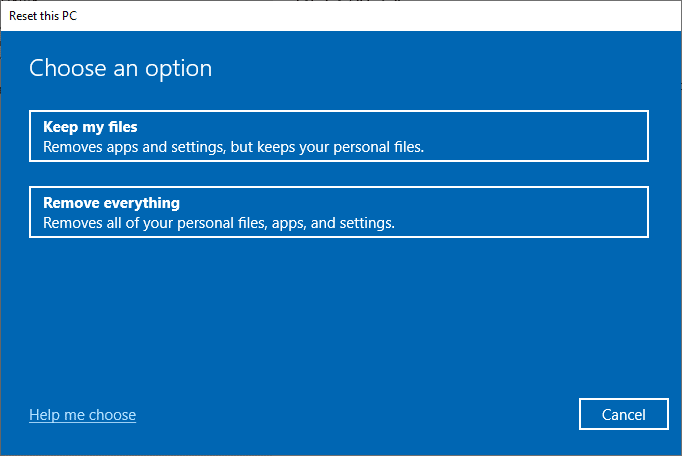
Nachdem Sie die Reparatur durchgeführt haben, wird Ihr Betriebssystem auf die neueste Version aktualisiert.
***
Wir hoffen, dass diese Anleitung hilfreich war und Sie die Probleme bei der Installation des kumulativen Updates KB5008212 unter Windows 10 beheben konnten. Wenn Sie Fragen oder Anregungen haben, zögern Sie nicht, diese im Kommentarbereich unten mit uns zu teilen.